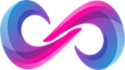Guide Complet d’Installation de l’Application Smart IPTV
Découvrez comment tirer le meilleur parti de votre expérience IPTV avec l’application Smart IPTV. Ce guide détaillé vous mènera à travers toutes les étapes nécessaires pour installer Smart IPTV avec Cover IPTV.
Pourquoi Choisir Smart IPTV ?
Smart IPTV est une application réputée pour sa simplicité et sa polyvalence. Elle permet de streamer facilement vos chaînes préférées, vos films et vos séries TV directement sur votre Smart TV, en utilisant votre abonnement IPTV comme Cover IPTV.
Étape 1 : Installation de l’Application Smart IPTV
- Vérification de la compatibilité : Assurez vous que votre Smart TV est compatible avec l’application Smart IPTV. Les marques les plus courantes telles que LG, Samsung, Philips et Sony sont généralement compatibles.
- Téléchargement de l’application : Rendez-vous sur le store de votre Smart TV (par exemple, LG Content Store, Samsung Apps) et recherchez « Smart IPTV ». Téléchargez et installez l’application.
Étape 2 : Configuration Initiale
- Lancement de l’application : Ouvrez Smart IPTV sur votre TV. Lors du premier démarrage, l’application affichera votre adresse MAC TV.
- Notez l’adresse MAC : Il est essentiel de noter cette adresse MAC, car elle sera nécessaire pour charger votre playlist IPTV.
Étape 3 : Ajout de Votre Playlist IPTV
Accédez au site officiel de Smart IPTV http://siptv.eu/mylist depuis un ordinateur ou un appareil mobile :
- Entrée de l’adresse MAC : Entrez l’adresse MAC TV notée précédemment dans le champ « MAC ».
- Ajout de la playlist : Dans le champ dédié, ajoutez l’URL de votre playlist M3U fournie par votre fournisseur IPTV, comme Cover IPTV.
- Chargement de la playlist : Cliquez sur « Add Link » pour associer votre playlist à votre adresse MAC TV.
Étape 4 : Redémarrage de Smart IPTV
Revenez à votre Smart TV :
- Redémarrez Smart IPTV : Fermez et relancez l’application pour que les changements prennent effet.
- Vérification : Votre playlist devrait maintenant être chargée et vous devriez voir les chaînes disponibles.
Conseils pour une Meilleure Expérience
- Connexion Internet stable : Assurez vous d’avoir une connexion Internet fiable pour une expérience de streaming sans interruption.
- Mise à jour régulière : Gardez votre application Smart IPTV à jour pour bénéficier des dernières fonctionnalités et corrections.
- Choix de l’abonnement : Pour une expérience optimale, choisissez un abonnement IPTV de qualité comme Cover IPTV et Python IPTV, offrant une large gamme de contenus et une qualité de diffusion exceptionnelle.
En cas de Problèmes
Si vous rencontrez des difficultés ou des questions, n’hésitez pas à contacter notre support client via notre page de contact. Notre équipe est prête à vous assister pour résoudre tout problème technique ou fournir des informations complémentaires.
Conclusion
En suivant ces étapes, vous devriez être en mesure d’installer et de profiter de l’application Smart IPTV avec votre abonnement Cover IPTV. Profitez d’une vaste sélection de chaînes et de contenus de haute qualité directement sur votre Smart TV.